PDF파일 보안해제 암호해제하는 방법을 알려드리겠습니다. PDF 파일에 암호를 설정함으로써 사용자는 자신의 문서 및 정보를 보호하고, 민감한 내용이 포함된 문서를 안전하게 공유할 수 있습니다. 개인적으로 문서를 사용할 때는 일일이 암호를 입력하기 불편하기에 암호를 해제할 필요가 있는데요. 오늘은 그 방법을 알려드리겠습니다.
✅ 어도비 리더 최신 정보 바로가기
PDF 리더 | Adobe Acrobat Reader
Adobe의 무료 PDF 리더에 대해 알아보세요. Acrobat Reader를 사용하면 모든 유형의 PDF 파일에 대한 읽기, 검색, 인쇄, 상호 작용 등 다양한 작업이 가능합니다.
www.adobe.com

목차
1. 아크로밧 리더 최신 다운로드 바로가기
★ 이미지를 클릭하면 이동합니다. ★

2. PDF 파일에서 바로 암호 해제하는 방법

먼저 비밀번호를 입력하여 비밀번호가 설정된 PDF 파일을 엽니다.

인쇄 화면에서 Microsoft Print to PDF를 클릭하시고 인쇄를 눌러줍니다.
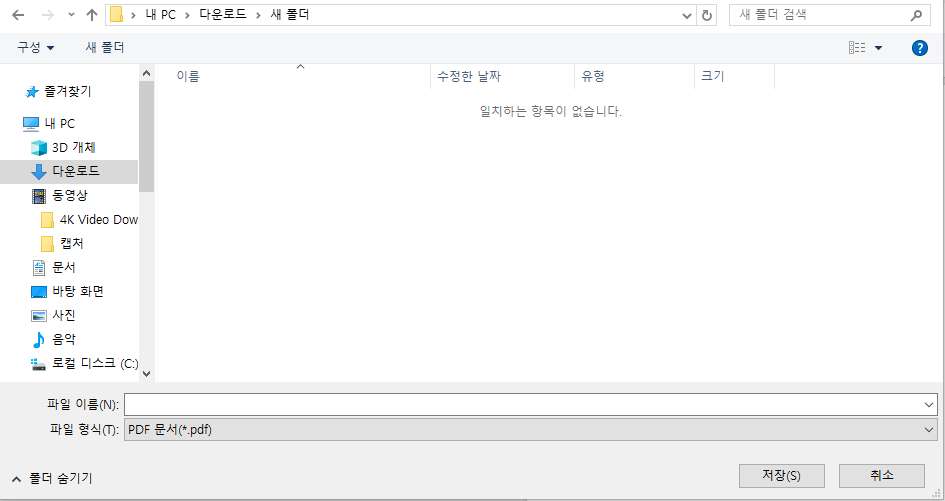
이렇게 파일을 따로 저장하시면 암호가 해제된 파일이 생성됩니다. 이 파일은 이후 암호 입력 없이 열람할 수 있습니다.
3. Small PDF 사이트에서 PDF 암호 해제하는 방법
다음은 Small PDF 사이트에서 PDF 암호 해제하는 방법을 알려드리겠습니다. Small PDF는 PDF 파일 관련 서비스를 제공하는 온라인 플랫폼 중 하나입니다. 이 사이트는 다양한 PDF 관리 기능을 제공합니다. 아래 이미지를 누르시면 Small PDF 사이트로 바로 이동하실 수 있습니다.
★ 이미지를 클릭하면 이동합니다. ★
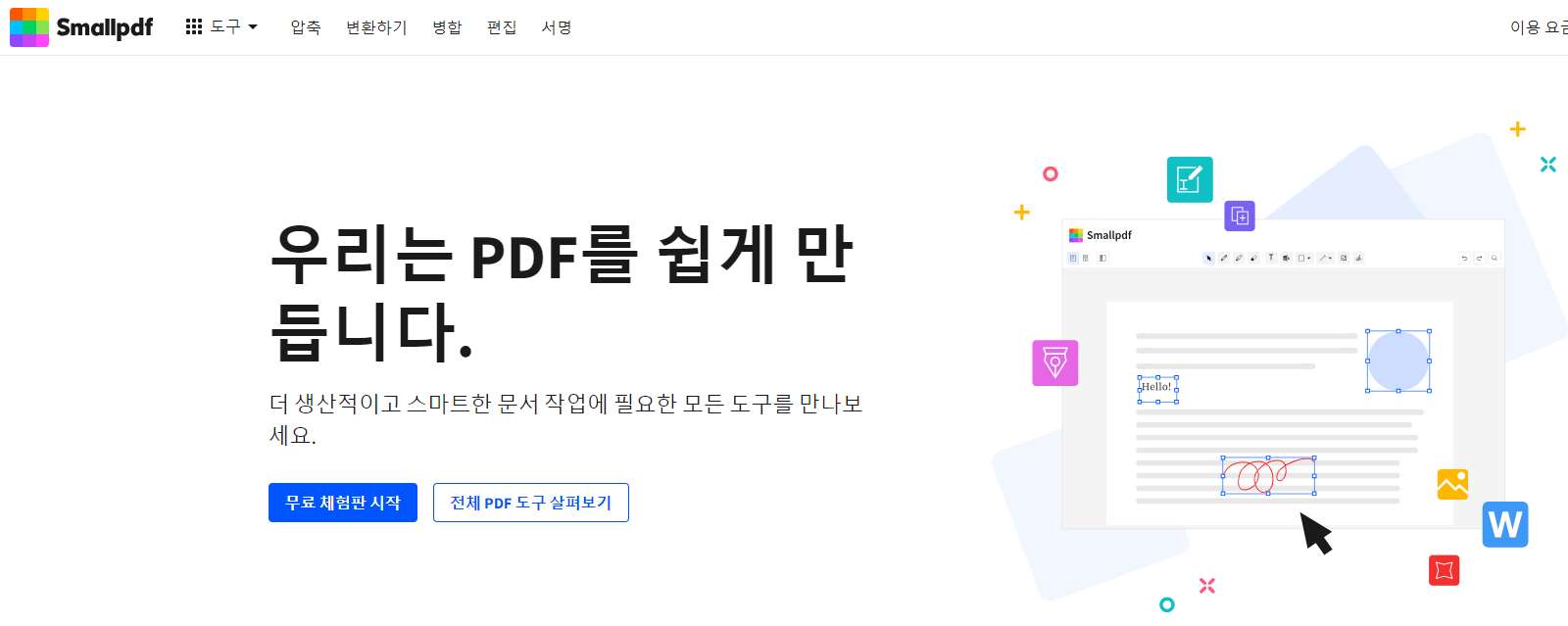
먼저, Small PDF 화면에 접속하셔서 전체 PDF 도구 살펴보기 버튼을 클릭합니다.
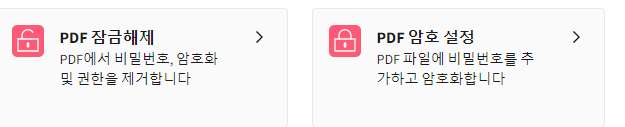
스크롤을 아래로 내리시면 PDF 잠금해제 메뉴를 발견하실 수 있습니다.
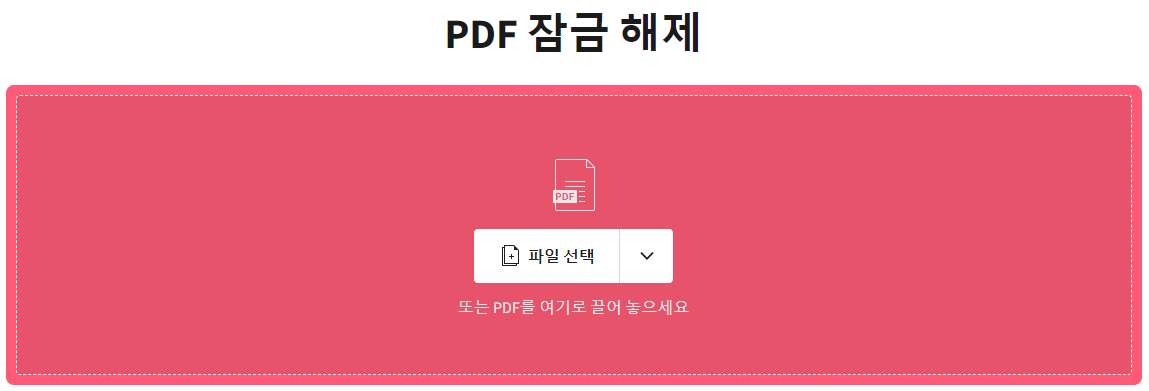
비밀번호 잠금을 해제할 PDF 파일을 드래그하거나 선택하여 가져옵니다.
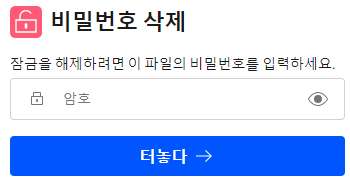
잠금을 해제하려면 파일의 비밀번호를 입력해야 합니다. 따라서 PDF 파일의 비밀번호를 알고 있어야 비밀번호 해제가 가능합니다. 이렇게 간단하게 PDF 파일의 암호를 해제할 수 있었습니다.
그럼 PDF 파일 암호 설정 방법은 아래 글을 참고하세요. 오늘은 PDF파일 보안해제 암호해제하는 방법을 알아보았습니다.
✅ PDF 파일 암호 설정 방법
https://dayuk0919.tistory.com/1895
PDF 파일에 암호를 설정하면 파일을 열고 편집하는 데 필요한 암호를 아는 사람만이 수정할 수 있습니다. 이는 문서의 무단 수정을 방지하고 문서의 무결성을 유지하는 데 도움이 됩니다. 또한 PDF 파일에 암호를 설정하여 특정 사용자나 그룹에 대한 접근을 제어할 수 있습니다. 특정 사람들만이 파일을 열어볼 수 있도록 하거나, 읽기 전용으로 설정하여 내용을 수정하지 못하게 할 수 있습니다.
'생활정보' 카테고리의 다른 글
| 에쓰오일 직영주유소, 믿음가득주유소 찾는 방법 (0) | 2024.03.14 |
|---|---|
| 한글 빨간줄, 밑줄 없애기 (0) | 2024.03.13 |
| 카카오톡 PC버전 오류 실행안됨 해결 총정리 (0) | 2024.03.13 |
| 영유아 구강검진 문진표 출력 방법 (0) | 2024.03.13 |
| PDF파일 암호 설정 비밀번호 설정하는 방법 (0) | 2024.03.11 |
| 아크로밧 리더 다운로드 무료 PDF 뷰어 바로가기 (0) | 2024.03.11 |
| 네스프레소 에센자 미니 초기화 방법, 커피추출양이 다르다면 초기화해서 사용 (0) | 2024.03.08 |
| 언스플래쉬 바로가기 unsplash.com (0) | 2024.03.08 |




댓글